想知道你的电脑在你离开的时候有没有被人动过?或者只是想回顾一下自己最近都用了哪些程序、打开了什么文件?其实Windows电脑自己就悄悄记录下了很多使用痕迹,查看这些记录并不需要什么高深的电脑知识,跟着下面的步骤和技巧,你就能变成电脑使用记录的侦探。
第一部分:最直接的查看方法——最近使用的文件列表
这是最简单、最快速的方法,适合想快速找回自己刚刚处理过的文件。
利用“快速访问”功能:
查看特定软件的最近文件记录:
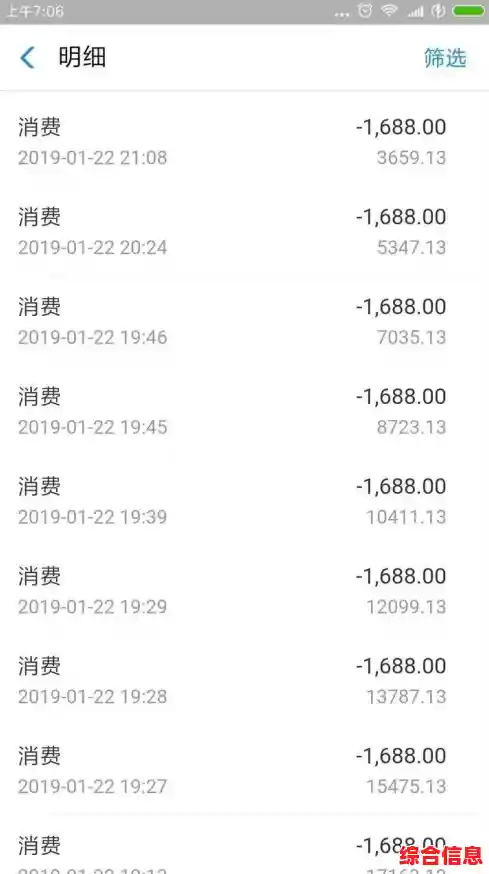
第二部分:进阶侦查——使用事件查看器(电脑的“黑匣子”)
如果你的目的不仅仅是找文件,而是想看看电脑在什么时间点具体发生了什么事,比如什么时候开机、什么时候关机、有没有程序出错崩溃,甚至是一些系统级的操作记录,那么事件查看器就是你最好的工具,它就像是飞机的黑匣子,记录了电脑运行的详细日志。
打开事件查看器:
Win + R 键,会弹出“运行”对话框。eventvwr.msc ,然后按回车,这个界面看起来可能有点复杂,但别怕,我们只关注关键部分。查看关键日志:
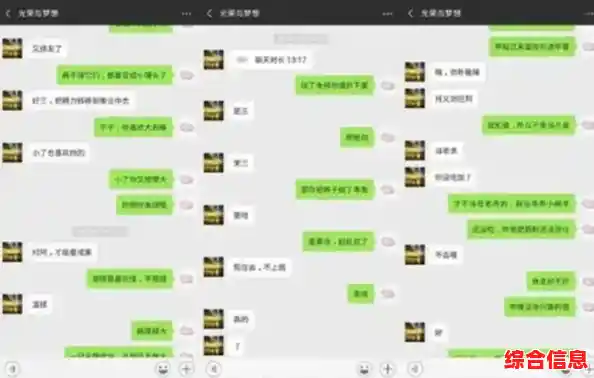
使用筛选功能:
日志非常多,直接看会眼花缭乱,你可以使用右侧的“筛选当前日志”功能,在“事件ID”栏位输入“6005,6006”,就可以只筛选出开机关机事件,一目了然。
第三部分:实用小技巧和补充手段
除了上面两个主要方法,还有一些零散但很实用的小技巧。

查看浏览器历史记录:
Ctrl + H 键,就能打开历史记录页面,查看所有在什么时间访问过哪些网站,这是查看网页使用记录最准确的方法。检查文件的“最后修改/访问时间”:
查看用户登录时间(针对多用户电脑):
Win + R),输入 cmd 打开命令提示符。net user 用户名 (把“用户名”替换成你想查看的那个账户的实际名称),按回车。重要提醒:
这些记录并不是绝对可靠的,因为有一定电脑知识的人可以通过清理浏览器历史、删除最近文件列表甚至清除事件日志来抹掉痕迹,但对于日常的大多数情况,这些方法已经足够你了解电脑的使用概况了。
希望这些步骤和技巧能帮你轻松掌握查看电脑使用记录的方法,让你对自己的电脑了如指掌!